魔法猪w7系统提高搜索速度的处理教程
魔法猪w7家庭普通版是初级用户喜爱的魔法猪w7系统。统计显示很多用户日常都碰到了魔法猪w7系统提高搜索速度的实操问题。面对魔法猪w7系统提高搜索速度这样的小问题,我们该怎么动手解决呢?不经常使用电脑的朋友对于魔法猪w7系统提高搜索速度的问题可能会无从下手。但对于电脑技术人员来说解决办法就很简单了:1、 在“任务栏”空白处单击右键,在弹出菜单中选择“属性”打开“任务栏和‘开始’菜单属性”窗口,点击“自定义”。 2、 在“自定义‘开始’菜单”窗口,拖动上方的滑动条,直到看到“搜索其他文件和库”选项,勾选“不搜索”。。看了以上操作步骤,是不是觉得很简单呢?如果你还有什么不明白的地方,可以继续学习小编下面分享给大家的关于魔法猪w7系统提高搜索速度的问题的具体操作步骤吧。
1、 在“任务栏”空白处单击右键,在弹出菜单中选择“属性”打开“任务栏和‘开始’菜单属性”窗口,点击“自定义”。
开始菜单
2、 在“自定义‘开始’菜单”窗口,拖动上方的滑动条,直到看到“搜索其他文件和库”选项,勾选“不搜索”。
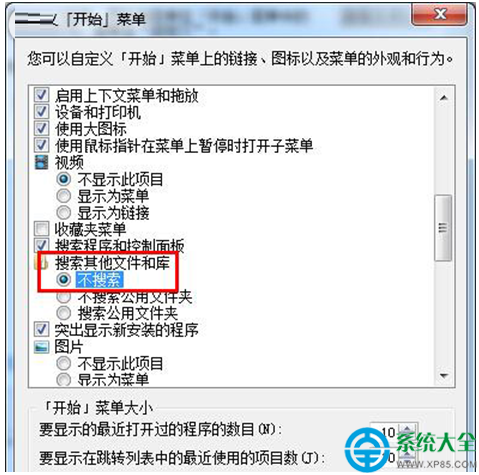
自定义开始菜单
3 、按Twin键,在“搜索框”输入“索引选项”,确保在“开始”菜单上方选中的是“索引选项”后,按下回车打开它。
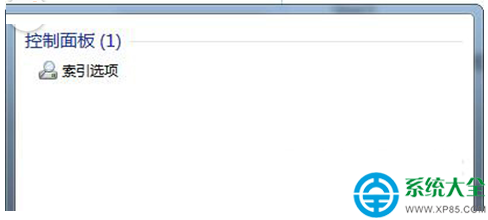
索引选项
4 、我们看到,默认windows索引了“开始”菜单、iE历史记录、用户文件夹和脱机文件。点击左下方的“修改”可以进行自定义设置。
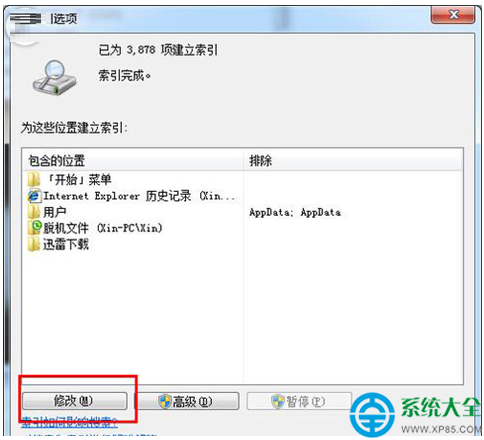
索引选项
5 、在上面的窗口中,我们可以去掉不需要“索引”的位置了。最好把我的文件、我的音乐、收藏夹什么的都去掉勾选。
下一篇:魔法猪w7系统日志查看的解决办法


